Untuk melihat jumlah dan status Interface jaringan pada MikroTik, dapat digunakan perintah :
[admin@MikroTik] > interface print
Flags: D – dynamic, X – disabled, R – running, S – slave
# NAME TYPE MTU L2MTU
0 ether1-gateway ether 1500 1526
1 R ether2-local-master ether 1500 1524
2 ether3-local-slave ether 1500 1524
3 ether4-local-slave ether 1500 1524
4 ether5-local-slave ether 1500 1524
Untuk menonaktifkan sebuah Interface (misalnya interface ether1), dapat digunakan perintah sebagai berikut [ingat urutan pada mikrotik di mulai dari angka 0]
[admin@MikroTik] > interface disable 0
[admin@MikroTik] > interface print
Flags: D – dynamic, X – disabled, R – running, S – slave
# NAME TYPE MTU L2MTU
0 X ether1-gateway ether 1500 1526
1 R ether2-local-master ether 1500 1524
2 ether3-local-slave ether 1500 1524
3 ether4-local-slave ether 1500 1524
4 ether5-local-slave ether 1500 1524
Secara default ether3, ether4 dan ether5 merupakan interface slave dari ether2. Ketiga interface tersebut hanya berfungsi sebagai port switch yang menginduk ke interface ether2.
IP Address
Berdasarkan topologi yang akan digunakan maka MikroTik Router yang akan digunakan adalah MikroTik dengan 2 buah Interface. Interface ini terdiri dari :
Interface WAN (222.124.222.162/28) : interface ini merupakan ether1 pada MikroTik dan akan terhubung ke jaringan publik (Internet) melalui ISP.
Interface LAN (10.10.10.1/24) : interface ini merupakan ether2 pada MikroTik dan akan terhubung dengan Jaringan Lokal (LAN),
Perintah yang dapat digunakan untuk melakukan konfigurasi IP Address pada Interface adalah sebagai berikut :
[admin@MikroTik] >ip address add address=222.124.222.162/28 interface=ether1
[admin@MikroTik] >ip address add address=10.10.10.1/24 interface=ether2
Untuk memeriksa konfigurasi yang sudah dilakukan dapat digunakan perintah sebagai berikut :
[admin@MikroTik] >ip address print
Flags: X – disabled, I – invalid, D – dynamic
# ADDRESS NETWORK BROADCAST INTERFACE
0 222.124.222.162/28 222.124.222.160 222.124.222.175 ether1
1 10.10.10.1/24 10.10.10.0 10.10.10.255 ether2
Bila menggunakan WinBox, maka konfigurasi dapat dilakukan melalui menu IP -> Addresses
Default Gateway
Default Gateway merupakan router tetangga (biasanya ISP) yang merupakan path (jalur) ke Internet. Pada skenario topologi yang digunakan Default Gateway bagi MikroTik Router adalah Router ISP dengan IP Address 222.124.222.161
Perintah yang dapat digunakan untuk mengkonfigurasikan default gateway adalah sebagai berikut :
[admin@MikroTik] >ip route add dst-address=0.0.0.0/0 gateway=222.124.222.161
Sedangkan untuk memeriksa konfigurasi default gateway pada tabel routing, dapat digunakan perintah sebagai berikut :
[admin@MikroTik] > ip route print
Flags: X – disabled, A – active, D – dynamic,
C – connect, S – static, r – rip, b – bgp, o – ospf, m – mme,
B – blackhole, U – unreachable, P – prohibit
# DST-ADDRESS PREF-SRC GATEWAY DISTANCE
0 A S 0.0.0.0/0 222.124.224.161 1
1 ADC 10.10.10.0/24 10.10.10.1 ether1 0
2 ADC 222.124.224.160/28 222.124.224.162 ether2 0
Bila menggunakan WinBox, konfigurasi dapat dilakukan melalui menu IP –> Routes, tab Routes –> Add DNS Server
Berdasarkan Skenario, maka DNS server yang digunakan adalah DNS Server ISP dengan IP Address = 222.124.222.161
Perintah yang dapat digunakan adalah sebagai berikut :
[admin@MikroTik] > ip dns set servers=222.124.222.161 allow-remote-requests=yes
[admin@MikroTik] > ip dns print
servers: 222.124.222.161
allow-remote-requests: yes
max-udp-packet-size: 512
cache-size: 2048KiB
cache-max-ttl: 1w
cache-used: 5KiB
Setelah DNS dikonfigurasikan, pengujian dapat dilakukan dengan melakukan ping ke sebuah situs Internet.
[admin@MikroTik] > ping http://www.google.com
216.239.61.104 64 byte ping: ttl=55 time=162 ms
216.239.61.104 64 byte ping: ttl=56 time=164 ms
216.239.61.104 64 byte ping: ttl=56 time=169 ms
3 packets transmitted, 3 packets received, 0% packet loss
round-trip min/avg/max = 162/165.0/169 ms
Bila menggunakan WinBox, konfigurasi dapat dilakukan melalui menu IP –> DNS –> Static –> Settings
Masquerade
Masquerade diperlukan untuk memberikan akses Internet kepada Client yang berada pada jaringan lokal. Perintah yang dapat digunakan adalah sebagai berikut :
[admin@MikroTik] > ip firewall nat add chain=srcnat out-interface=ether1 action=masquerade
[admin@MikroTik] > ip firewall nat print
Flags: X – disabled, I – invalid, D – dynamic
0 chain=srcnat action=masquerade out-interface=ether1
ARP (Address Resolution Protocol)
ARP merupakan protokol yang akan memetakan L2 Address (MAC Address) dengan L3 Address (IP Address). Pemetaan yang dilakukan oleh ARP dapat dilihat dengan perintah sebagai berikut :
[admin@MikroTik] > ip arp print
Flags: X – disabled, I – invalid, H – DHCP, D – dynamic
# ADDRESS MAC-ADDRESS INTERFACE
0 D 10.10.10.2 00:0C:29:A0:BA:4F ether2
1 D 10.10.10.3 00:0C:29:E5:CE:D0 ether2
2 D 10.10.10.4 00:50:56:C0:00:01 ether2
Pemetaan IP dan MAC Address juga dapat dilakukan dengan perintah :
[admin@MikroTik] > ip arp add address=10.10.10.4 mac-address=00:11:22:33:44:55 interface=ether2
[admin@MikroTik] > ip arp print
Flags: X – disabled, I – invalid, H – DHCP, D – dynamic
# ADDRESS MAC-ADDRESS INTERFACE
0 D 10.10.10.2 00:0C:29:E5:CE:D0 ether2
1 D 10.10.10.3 00:50:56:C0:00:01 ether2
2 10.10.10.4 00:11:22:33:44:55 ether2
Bila menggunakan Winbox, maka untuk melihat tabel ARP dapat dilakukan melalui menu IP –> ARP
Username
Secara default MikroTik akan menggunakan ‘admin’ sebagai username dan tanpa password (null password). User lain dapat ditambahkan dan dapat dikelompokkan sebagai user yang dapat melakukan konfigurasi (write) maupun hanya untuk monitoring (read).
Untuk melihat daftar user dalam sistem MikroTik, dapat digunakan perintah sebagai berikut :
[admin@MikroTik] > user print
Flags: X – disabled
# NAME GROUP ADDRESS
0 ;;; system default user
admin full 0.0.0.0/0
Address 0.0.0.0/0 menandakan bahwa user admin dapat mengakses MikroTik dari mana saja, baik dari dalam jaringan internal (LAN) maupun dari Internet.
Sedangkan untuk memberikan password pada user ‘admin’ dapat digunakan perintah sebagai berikut:
[admin@MikroTik] > user set 0 password=123456
Untuk menambahkan user baru (misalnya user=operator dengan password=123456) dan hanya memberikan akses ke MikroTik dari dalam LAN, dapat digunakan perintah sebagai berikut :
admin@MikroTik] > user add name=operator group=read password=123456 address=10.10.10.0/24
[admin@MikroTik] > user print
Flags: X – disabled
# NAME GROUP ADDRESS
0 ;;; system default user
admin full 0.0.0.0/0
1 ijc-router read 10.10.10.0/24
Bila menggunakan WinBox, maka konfigurasi dapat dilakukan melalui menu System –> Users –> Add Identity
Identity dapat digunakan untuk membedakan mesin MikroTik dengan memberikan nama. Perintah yang dapat digunakan adalah sebagai berikut :
[admin@MikroTik] > system identity set name=Ijc-router
[admin@Ijc-router] >
Bila menggunakan WinBox, dapat dilakukan melalui menu System –> Identity
NTP (Network Time Protocol) Client
Network Time Protocol adalah protokol yang digunakan untuk sinkronisasi waktu (hari, tanggal, bulan, tahun dan jam) antara perangkat-perangkat jaringan. Terutama perangkat yang tidak memiliki battery, sedangkan perangkat tersebut harus bekerja dengan memperhatikan waktu.
Untuk sinkronisasi waktu pada Mikrotik Router, dapat digunakan NTP Server untuk Indonesia dengan server 203.160.128.3. IP Address dari NTP Server Indonesia dapat dilihat pada http://www.pool.ntp.org/zone/id
Untuk menkonfigurasikan NTP client pada Router Mikrotik dapat digunakan perintah sebagai berikut :
[admin@Ijc-router] > system ntp client set primary-ntp=203.160.128.3 enabled=yes mode=unicast
[admin@Ijc-router] > system clock set time-zone-name=Asia/Makassar
[admin@Ijc-router] > system clock print
time: 17:57:06
date: feb/22/2011
time-zone-name: Asia/Makassar
gmt-offset: +08:00
Bila menggunakan WinBox, maka NTP Client dapat dikonfigurasikan melalui menu System > NTP Client. Sedangkan untuk melihat apakah Mikrotik telah sinkron dengan NTP Server dapat dilihat melalui menu System > Clock Monitoring
Untuk melakukan monitoring dapat menggunakan perintah-perintah sebagai berikut :
[admin@Ijc-router] > tool ip-scan address-range=10.10.10.0/24 interface=ether2
Flags: D – dhcp
ADDRESS MAC-ADDRESS TIME DNS SNMP NETBIOS
10.10.10.3 00:50:56:C0:00:01 0ms
10.10.10.2 00:0C:29:E5:CE:D0 1ms CLIENT2/WORKGROUP
10.10.10.1 00:0C:29:A0:BA:4F 0ms CLIENT1/WORKGROUP
10.10.10.1 0ms
[admin@Ijc-router] > tool mac-scan ether2
MAC-ADDRESS ADDRESS AGE
00:0C:29:BD:16:12 255.255.255.255 0
00:50:56:C0:00:01 10.10.10.3 0
00:0C:29:A0:BA:4F 10.10.10.1 1
00:0C:29:E5:CE:D0 10.10.10.2 0
[admin@Ijc-router] > tool torch ether2 src-address=10.10.10.0/24
SRC-ADDRESS TX RX TX-PACKETS RX-PACKETS
10.10.10.3 0bps 3.8kbps 0 6
10.10.10.1 40.7kbps 40.7kbps 4 4
10.10.10.2 40.7kbps 40.7kbps 4 4
Backup
Untuk keperluan maintenance router, berikut perintah-perintah yang dapat digunakan :
[admin@Ijc-router] > system shutdown
Shutdown, yes? [y/N]:
[admin@Ijc-router] > system reboot
Reboot, yes? [y/N]:
File-file konfigurasi MikroTik dapat dibackup untuk mencegah rekonfigurasi jika suatu saat akan berpindah mesin ataupun terjadi kesalahan konfigurasi. File backup tersebut dapat diambil dari MikroTik dengan melakukan drag and drop melalui menu Files pada WinBox.
Untuk melakukan backup konfigurasi, perintah yang dapat digunakan adalah sebagai berikut :
[admin@Ijc-router] > system backup save
Saving system configuration
Configuration backup saved
[admin@Ijc-router] > file print
# NAME TYPE SIZE CREATION-TIME
0 MikroTik-28032008-1031.backup backup 11175 mar/28/2008 10:31:47
[admin@Ijc-router] >
Untuk mengembalikan file backup sehingga menjadi konfigurasi yang digunakan, dapat digunakan perintah sebagai berikut :
[admin@Ijc-router] > system backup load name=MikroTik-28032008-1031.backup
Restore and reboot? [y/N]:y
sumber: www.sintongsinaga7[dot]wordpress.com
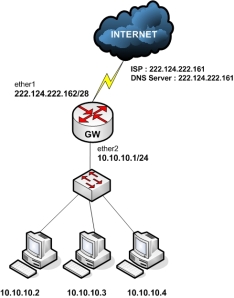
EmoticonEmoticon